Cách khắc phục Mã lỗi Steam 118 hoặc 138
Steam là một nền tảng phân phối kỹ thuật số, nơi các phiên bản kỹ thuật số của trò chơi PC được cài đặt nhanh chóng, thay vì đến cửa hàng và mua trò chơi điện tử. Steam được game thủ trên toàn cầu sử dụng nhưng đôi khi game thủ sẽ gặp phải mã lỗi steam 118 hoặc 138 . Các thông báo lỗi bạn thấy là:
Steam Error Code 118, Unable to connect to server, Server may be offline or you may not be connected to the internet
Steam Error Code 138, Failed to load web page (Unknown error)
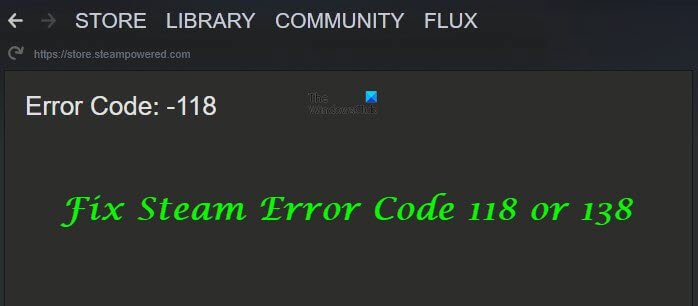
Mã lỗi 118 của Steam là gì?
Mã lỗi Steam(Steam) 118 cho biết rằng người dùng không giao tiếp với cửa hàng của Valve hoặc họ không cấp quyền truy cập cho các máy chủ của Valve để tiếp cận họ. Khôi phục bộ định tuyến của bạn là điều đầu tiên bạn nên thử.
Mã lỗi Steam 138 có nghĩa là gì ?
Mã lỗi Steam(Steam) 138 có nghĩa là trang web bị lỗi hoặc không tải được máy chủ khiến người dùng không thể truy cập vào máy chủ của Steams ; Steam là một nền tảng chơi game cần kết nối internet mạnh mẽ.
Cách khắc phục Mã lỗi Steam 118(Steam Error Code 118) hoặc 138
Để sửa lỗi steam 118 hoặc 138, hãy làm theo các giải pháp bên dưới.
- Bật Steam thông qua Firewall
- Khởi động lại bộ định tuyến
- Tắt tất cả các ứng dụng của bên thứ ba
- Quét vi-rút máy tính
1] Bật Steam thông qua tường lửa
Lý do đằng sau mã lỗi 118 là Tường lửa của Windows(Windows Firewall) có thể đang chặn phần mềm tiếp xúc với máy chủ Steam do chức năng của Tường lửa của Bộ bảo vệ Windows(Windows Defender Firewall) tự động chặn phần mềm có hại khỏi máy tính của bạn, mặc dù không phải lúc nào cũng vậy. .
Làm theo các bước dưới đây để cho phép Steam thông qua Tường lửa của Windows.
Nhập Tường lửa của Bộ bảo vệ Windows(Windows Defender Firewall) vào thanh tìm kiếm và nhấn enter.
Bạn sẽ thấy một bảng mở hiển thị Tường lửa của Bộ bảo vệ Windows(Windows Defender Firewall) ; nhấn vào nó.
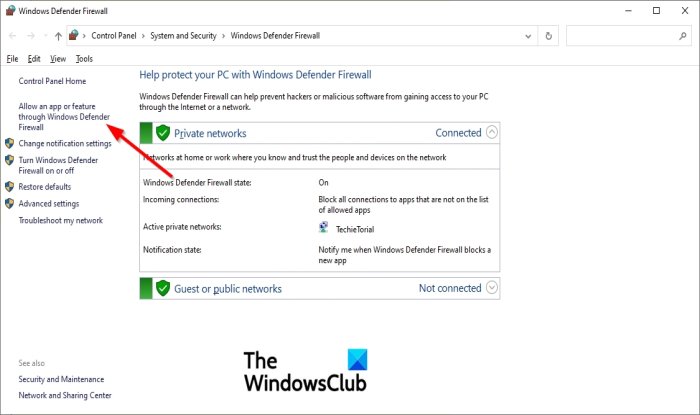
Cửa sổ Tường lửa của Bộ bảo vệ Windows(Windows Defender Firewall) sẽ bật lên.
Nhấp vào tùy chọn Cho phép ứng dụng hoặc tính năng thông qua Tường lửa của Bộ bảo vệ Windows(Allow an app or feature through Windows Defender Firewall) trên ngăn bên trái.
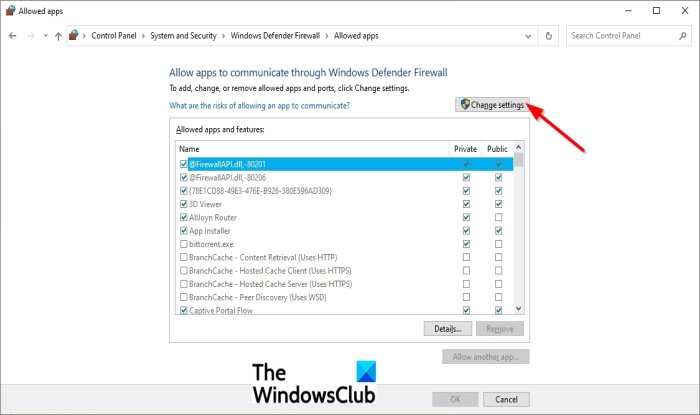
Nhấp vào tùy chọn Thay đổi cài đặt(Change settings) .
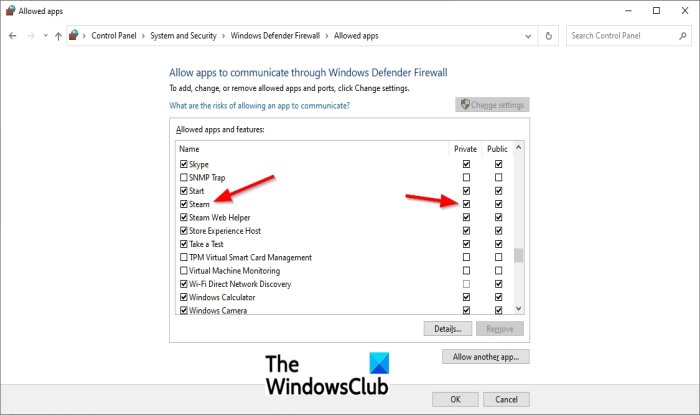
Bây giờ cuộn xuống danh sách và kiểm tra cả hai tùy chọn Riêng tư(Private) và Công khai(Public) cho ứng dụng khách Steam.
Nhấp vào tùy chọn Áp dụng(Apply option) và kiểm tra xem sự cố còn tiếp tục hay không.
Nếu sự cố vẫn tiếp diễn, hãy làm theo giải pháp khác bên dưới.
2] Khởi động lại bộ định tuyến
Nếu tốc độ internet chậm, Steam có thể gặp sự cố khi kết nối với máy chủ hoặc cơ sở dữ liệu của nó. Đặt lại bộ định tuyến của bạn có thể cải thiện tốc độ kết nối.
Làm theo các bước bên dưới để đặt lại bộ định tuyến.
Bước đầu tiên là rút dây khỏi bộ định tuyến.
Chờ(Wait) trong năm phút, sau đó cắm lại dây.
Chờ(Wait) cho đến khi quyền truy cập Internet được cấp và sau đó khởi chạy Steam
3] Tắt tất cả các ứng dụng của bên thứ ba
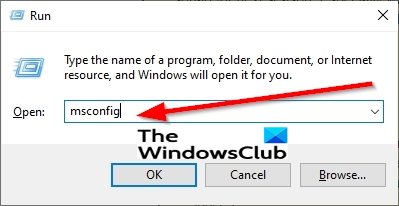
Nhấn tổ hợp phím Win + R keys để mở hộp thoại Run .
Nhập msconfi g hộp thoại Run và nhấn phím enter.
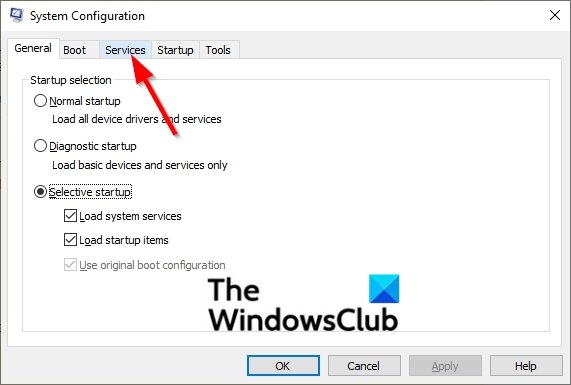
Cửa sổ Cấu hình Hệ thống(System Configuration) sẽ mở ra, nhấp vào tab Dịch vụ và bỏ chọn tùy chọn (Services)Ẩn tất cả Dịch vụ của Microsoft(Hide all Microsoft Services) .
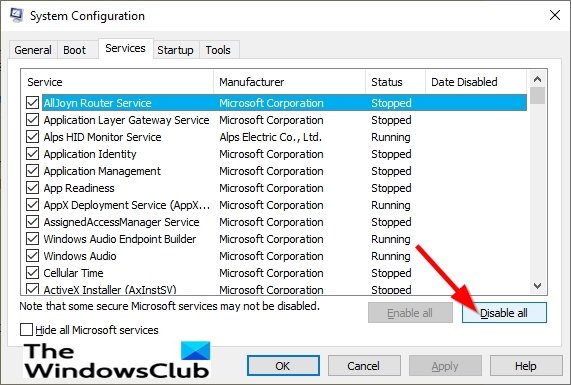
Nhấp vào tùy chọn Tắt tất cả(Disable all option) và sau đó nhấp vào tab Khởi động .(Startup)
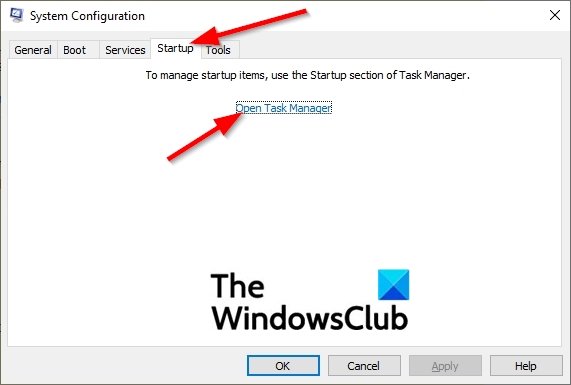
Nhấp vào tùy chọn Mở Trình quản lý Tác vụ.(Open Task Manager.)
Cửa sổ Task Manager sẽ mở ra.(Task Manager)
Nhấp vào một ứng dụng được liệt kê.
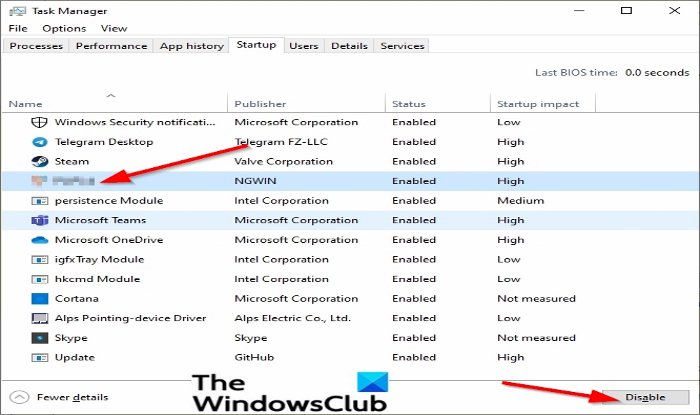
Nhấp vào nút Disable ở dưới cùng bên phải của cửa sổ để tắt nó tự động khởi động khi khởi động.
Lặp lại quy trình để tắt tất cả các ứng dụng trong danh sách.
Khởi động lại máy tính của bạn và chỉ chạy ứng dụng khách Steam .
Kiểm tra xem sự cố có biến mất không; Nếu có, bạn có thể bắt đầu bật từng cái một cho đến khi sự cố quay trở lại; bằng cách này, bạn có thể dễ dàng tách sự cố với một dịch vụ hoặc ứng dụng và vô hiệu hóa nó vĩnh viễn.
Nếu sự cố vẫn tiếp diễn, hãy thử giải pháp khác bên dưới.
4] Quét vi-rút máy tính
Nếu vi-rút hoặc phần mềm độc hại có trên máy tính của bạn, nó có thể ngăn ứng dụng khách Steam hoạt động bình thường và gây ra sự cố khi kết nối với máy chủ. Giải pháp để khắc phục sự cố này là quét vi-rút máy tính.
Chúng tôi hy vọng hướng dẫn này sẽ giúp bạn sửa lỗi Steam .
Liên quan(Related) : Steam đang gặp sự cố khi kết nối với máy chủ Steam(Steam is having trouble connecting to Steam servers) .
Related posts
Fix Steam Error Code 105, Không thể kết nối đến máy chủ
Cách khắc phục Steam Error Code 83 trên PC Windows
Khắc phục mã lỗi Steam e502 l3 trong Windows 10
Cách sửa mã lỗi Steam -105
Cách Fix Steam Error Codes 53 và 101 trên PC Windows
Fix Error Code 664640 Trong Call của Duty Modern Warfare or Warzone game
Fix Steam Application Load Error 3:0000065432
Fix Error 503, Service Unavailable - Steam
Fix Steam Error Codes 7 và 130 trên máy tính Windows
Cách khắc phục Disk Write Error trên Steam trong Windows 11/10
Fix OneDrive Error Code 0x8004dedc (Geo Location Problem)
Cách khắc phục Hulu Error Code 500, 503 hoặc 504
Làm thế nào để sửa chữa một Disk Write Error trong Steam
Làm thế nào để sửa chữa Steam Error E502 L3 trên Windows PC
Fix Invalid Depot Configuration Steam Error trên Windows 10
Làm thế nào để sửa chữa Windows Update Error Code 0x80070012
Error Code 105 ERR_NAME_NOT_RESOLVED trong Google Chrome
Fix Error Code 30038-28 Khi cập nhật Office
Sửa lỗi tệp nội dung Steam bị khóa (2022)
Cách Fix Steam Error Codes 16 và 80 trên Windows 11/10
